Πώς να ενημερώσετε το λογισμικό και τις εφαρμογές στο Samsung Galaxy Watch
Μπορείτε να ενημερώσετε το λογισμικό και τις εφαρμογές του Galaxy Watch τόσο από το συνδεδεμένο κινητό τηλέφωνο όσο και από το ίδιο το ρολόι. Ακολουθήστε τον οδηγό για να μάθετε πώς να διατηρείτε ενημερωμένες τις εφαρμογές και το λογισμικό που σχετίζονται με το Galaxy Watch με τις πιο πρόσφατες εκδόσεις.
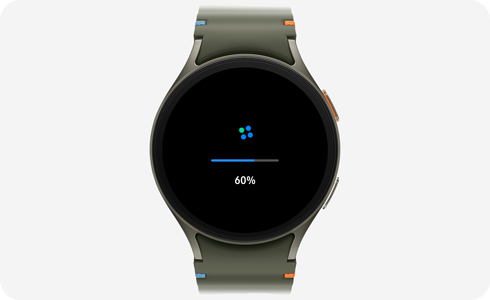
Σημείωση: Οι διαθέσιμες οθόνες και οι ρυθμίσεις ενδέχεται να διαφέρουν ανάλογα με το τηλέφωνο, το ρολόι και την έκδοση λογισμικού.
Βεβαιωθείτε ότι το ρολόι είναι φορτισμένο πριν ξεκινήσετε τη διαδικασία ενημέρωσης. Ενδέχεται να μην μπορείτε να κάνετε ενημέρωση αν η στάθμη μπαταρίας του ρολογιού δεν είναι τουλάχιστον 30%.
Ενημέρωση λογισμικού ρολογιού στο Galaxy τηλέφωνο σας
Ενώ το τηλέφωνο και το ρολόι σας είναι συνδεδεμένα, μπορείτε να χρησιμοποιείτε την εφαρμογή Galaxy Wearable για να ελέγχετε τακτικά για διαθέσιμες ενημερώσεις.
Ενημερώστε το λογισμικό ρολογιού στο Galaxy Watch σας
Μπορείτε επίσης να εφαρμόσετε ενημερώσεις από το ίδιο το ρολόι.
Το Galaxy Store μπορεί να χρησιμοποιηθεί για την ενημέρωση των εφαρμογών του ρολογιού σας. Μπορείτε να ενημερώσετε τις εφαρμογές του ρολογιού χρησιμοποιώντας το συνδεδεμένο τηλέφωνο ή στο ίδιο το ρολόι. Βεβαιωθείτε ότι το τηλέφωνο και το ρολόι σας είναι συνδεδεμένα και ότι η συσκευή που χρησιμοποιείτε είναι συνδεδεμένη σε Wi-Fi ή δεδομένα κινητής τηλεφωνίας.
Ενημερώστε τις εφαρμογές ρολογιών στο Galaxy τηλέφωνό σας
Ενημερώστε τις εφαρμογές ρολογιών στο Galaxy Watch σας
Καθώς το ρολόι χρησιμοποιεί Wear OS από την Google, η ενημέρωση των εφαρμογών στο ρολόι είναι ελαφρώς διαφορετική. Θα χρειαστεί να το κάνετε από το Play Store.
Εάν αντιμετωπίσετε κάποια προβλήματα κατά την ενημέρωση του λογισμικού και των εφαρμογών του ρολογιού σας, μπορείτε να δοκιμάσετε να κάνετε επανεκκίνηση του ρολογιού σας.
Για παράδειγμα, εάν μια ενημέρωση λογισμικού αποτύχει και οδηγήσει σε βρόχο εκκίνησης του ρολογιού σας, μπορεί να χρειαστεί να απεγκαταστήσετε εφαρμογές ή να δοκιμάσετε να επαναφέρετε το ρολόι σας στις εργοστασιακές ρυθμίσεις. Αυτή η μέθοδος λειτουργεί, επίσης, όταν μια εφαρμογή δεν ενημερώνεται, παγώνει ή παρουσιάζει σφάλμα.
Ευχαριστούμε για την ανταπόκρισή σας
Παρακαλούμε απαντήστε σε όλες τις ερωτήσεις.



















